
Эгерде сиз тутумду жакшы абалда сактоону кааласаңыз, анда катуу дисктин ар дайым бош мейкиндикти ар дайым жок экендигин жана пайдаланылбаган программаларды жок кылышы керек. Тилекке каршы, көптөгөн колдонуучулар бош жерде эмес, программалык камсыздоону кантип орнотууну билишпейт, оюн этикеткаларын алып салуу жөнүндө көптөгөн окуялар бар экендигин билишпейт. Демек, бул макалада биз программаларды кантип жок кылууну көздөп, мүмкүн болушунча калдык файлдар аз калыптыгы же такыр калбашы керек.
Windows 8деги программалар
Туура эмес программа жок кылуу сизге калдыктын эң аз санын берет, демек, ал иштөө тутумунун үзгүлтүксүз иштешин узартат дегенди билдирет. Орнотуудан чыгаруу программаларын терезелердин үзгүлтүксүз жана кошумча программаны колдонуу менен да болушу мүмкүн.Ошондой эле караңыз: Толук Программанын жок кылынышы үчүн 6 мыкты чечимдер
1-ыкма: ccleaner
Компьютериңиздин тазалыгын көзөмөлдөгөн эң ыңгайлуу жана популярдуу программа - бул ccleaner. Бул акысыз программалык файлдарды гана эмес, ошондой эле кошумча баардык нерсени табат. Ошондой эле, сиз автоматтык файлдарды тазалоо, каттоо маселелерин оңдоп-түзөө сыяктуу башка куралдарды таба аласыз.
Сицлинерди колдонуп, "Кызмат" өтмөгүнө өтүү үчүн, андан кийин "Кызмат" өтмөгүнө өтүңүз, андан кийин "программаларды алып салуу". Сиз компьютериңизге орнотулган бардык программалардын тизмесин көрө аласыз. Туура контролдоочу баскычтарды алып салуу үчүн, продукцияны тандаңыз жана керектүү иш-аракеттерди тандаңыз (Биздин учурда, "орнотуу").
Көңүл!
Көрүнүп тургандай, CCleaner эки сунуш кылат, ошол эле баскычтар: "Жок кылуу" жана "орнотуудан" ". Алардын ортосундагы айырма ушулбу? Биринчи баскычын чыкылдатып, сиз арызды тизмеден жок кыласыз, бирок ал компьютерде калат. Программаны толугу менен тутумдан толугу менен жок кылуу үчүн, сиз экинчи баскычты чыкылдатыңыз.
Караңыз: CCLEANERди кантип колдонсо болот
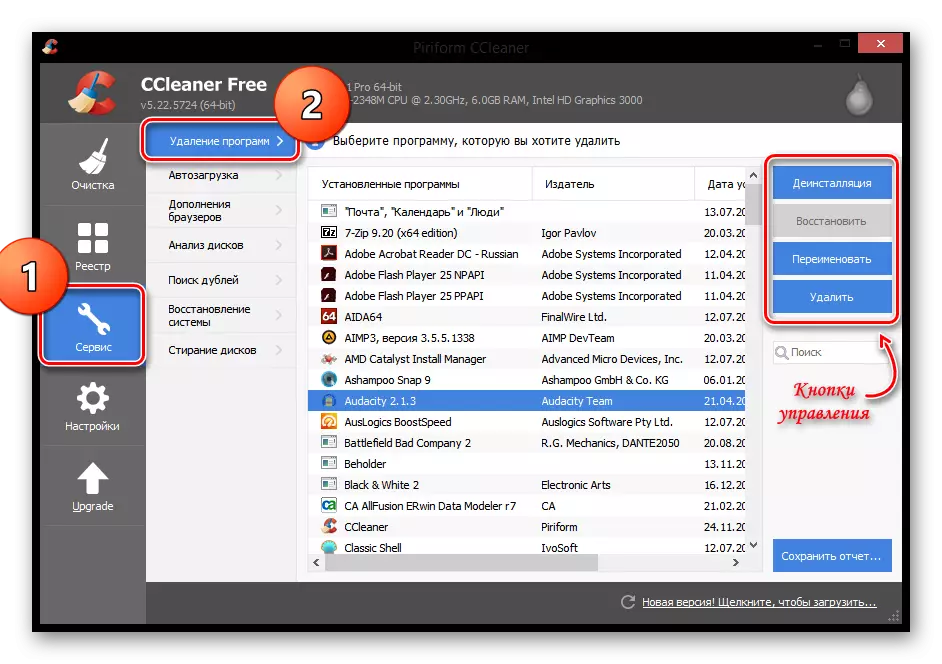
2-ыкма: revo uninstaller
Эч кандай кызыктуу жана пайдалуу программа revo uninstaller болуп саналат. Бул программанын функционалдык программалары менен гана чектелбейт: аны менен гана чектелбейт: сиз аны менен, браузерлердеги издерди тазалай аласыз, стартаптарды башкара аласыз, стартупту башкара аласыз, стартупту башкарып, Регистрде жана катуу дискте калган маалыматтарды таба аласыз.
Ревонун uninstaller аркылуу программаны алып салуу үчүн эч нерсе жок. Топ панелинде, Дейил Статор шаймасын чыкылдатыңыз, андан кийин пайда болгон тизмеде, сиз жок кылгыңыз келген тиркемени тандаңыз. Эми "Жок кылуу" баскычын чыкылдатып, жогорку панелде жайгашкан.
Ошондой эле караңыз: revo uninstallerди кантип колдонсо болот
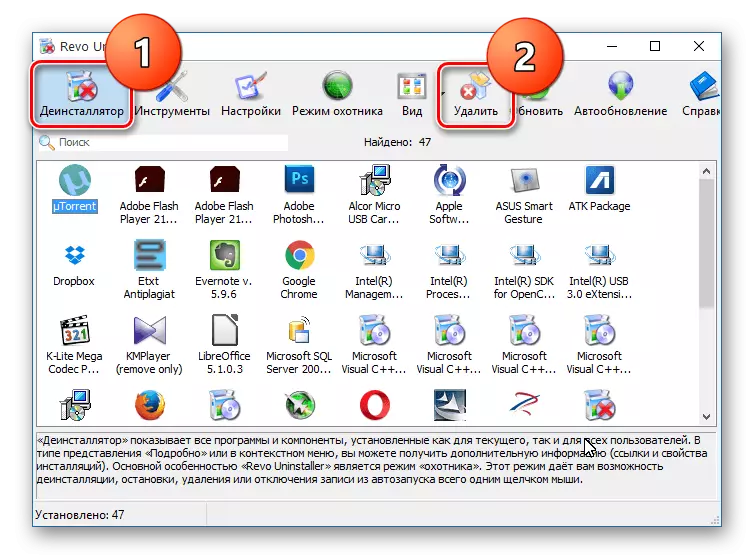
3-ыкма: Iobit unnstaller
Биздин тизмедеги дагы бир акысыз программа - Iobit Unintaller. Бул программанын өзгөчөлүгү - бул эң туруктуу өтүнмөлөрдү да күч-аракет менен алып салууга мүмкүндүк берет. Жок кылуудан тышкары, сиз процесстерди, Windows жаңыртуулары, автоунааларды башкаруу жана андан да көптү өчүрө аласыз.
Программаны жок кылуу үчүн, "Бардык өтүнмөлөр" өтмөгүнө өтүңүз, андан кийин каалаган программаны тандап, Жок кылуу баскычын чыкылдатыңыз.
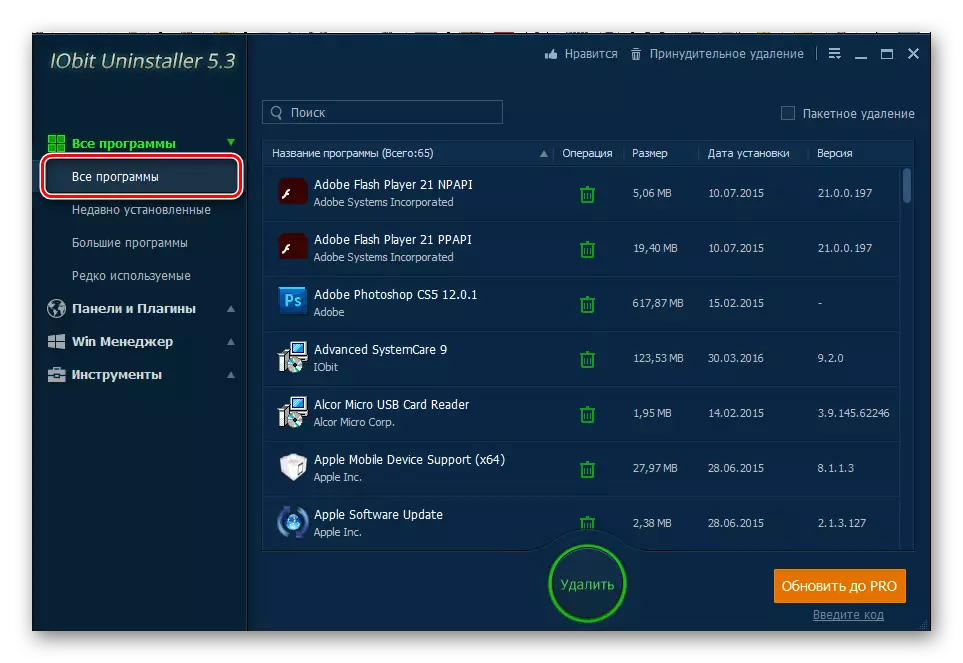
4-ыкма: Стандарттык тутум тутумдары
Албетте, кошумча программаны колдонбостон, программаны жок кылуунун жолу бар. Биринчиден, "Башкаруу панелине", мисалы, Win + x + X менюсу аркылуу "Башкаруу панелин" деп атап, ал жерде "программаларды жана компоненттерди" табыңыз.
Кызыктуу!
"Run 'Run' Run + R баскычынсы деп аталган" RUR "диалог терезесинин жардамы менен" Run 'Run + R баскычын колдонуп, сиз ошол жердеги буйрукту киргизип, "OK" баскычын чыкылдатыңыз:
AppWiz.cpl
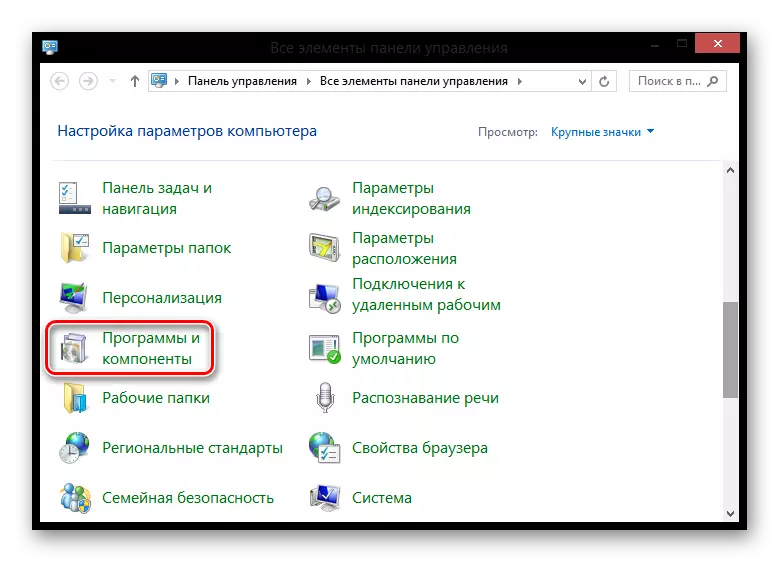
Бардык орнотулган тиркемелердин тизмесин таба турган терезе ачылат. Режим сиз жок кылгыңыз келген программаны белгилеп, тизмелерден жогору жайгашкан тиешелүү баскычты басыңыз.
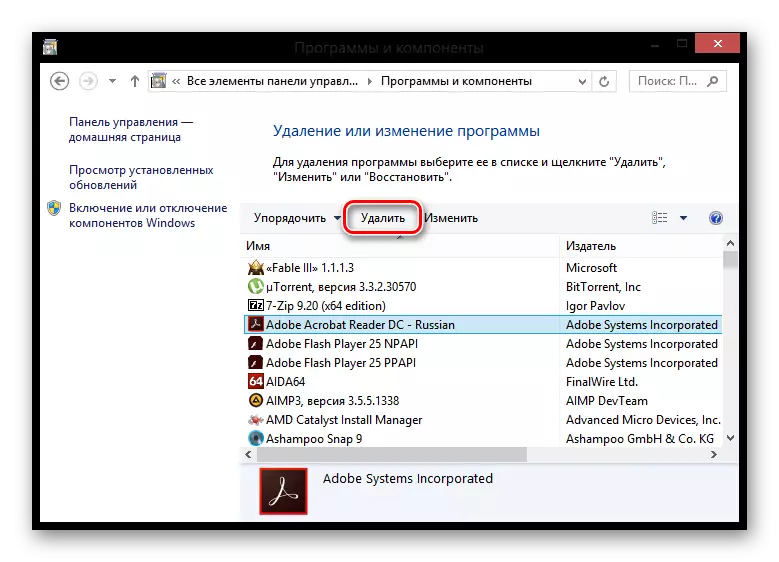
Жогорудагы ыкмалардын жардамы менен сиз дээрлик дээрлик калганын туура оңдой аласыз. Сиз жасай турган жана үзгүлтүксүз каражаттарды жасай турган болсоңуз, биз кошумча программаны колдонууну сунуштайбыз, анткени аны тутумдун аткаруусу менен колдоого болот.
